有时候我们发一个视频给别人看,但是这个视频比较敏感私密,或者说是自己非常辛苦制作出来的原创作品,并不想发出去之后被无限复制传到别的电脑或者流传到网络上被播放,说白了就是防止盗版。这个时候就需要对视频进行加密,只有授权的一台或几台电脑才可以播放。
很多安装过收费软件的朋友都知道,在进行软件注册的时候,软件授权页面经常会出现本机的机器码提示,这种机器码可以通过和本机的硬盘、主板、网卡等硬件ID绑定,从而确保获得的注册码可以和本机一一对应,这就是所谓的“一机一码”保护。一机一码视频加密保护与之类似,也是通过将播放密码和本机的机器码对应,从而实现加密视频只能在特定的电脑或者手机上播放。
对于一机一码的视频加密保护,推荐借助“Password Protect Video Master”(以下简称为PPVM)来实现,它是一款特殊的加密软件,可以将加密视频和机器码绑定,从而保证我们的视频只能在指定授权的电脑上播放,而且,使用起来特别简单!安装了官方原版,全英文界面,似乎没地方设置中文语言,文末提供最新的汉化版下载。程序体积不大,2M都不到,而且为绿色单文件,无需安装,打开即可使用,很难得。
首先准备好需要加密的视频,启动 PPVM 程序后点击“选择视频”,然后导入需要加密的视频文件。PPVM支持常见的MP4、FLV、RM、AVI等格式,如果是 Password Protect Video Master 不支持的格式,那么可以先自行使用“格式工厂”等工具进行转换。在“加密密钥”框中输入“hack520”,这个是用来生成播放密码的密钥,请自行设置更为强健的密码,这里只是测试。在“加密文件输出模式”中选择“输出独立的 EXE 文件,将播放器和加密视频文件混合在一起”,这样用户就可以在电脑上直接进行播放。在“选择加密模式”中单选“计算机绑定,一台计算机,一个密码”。
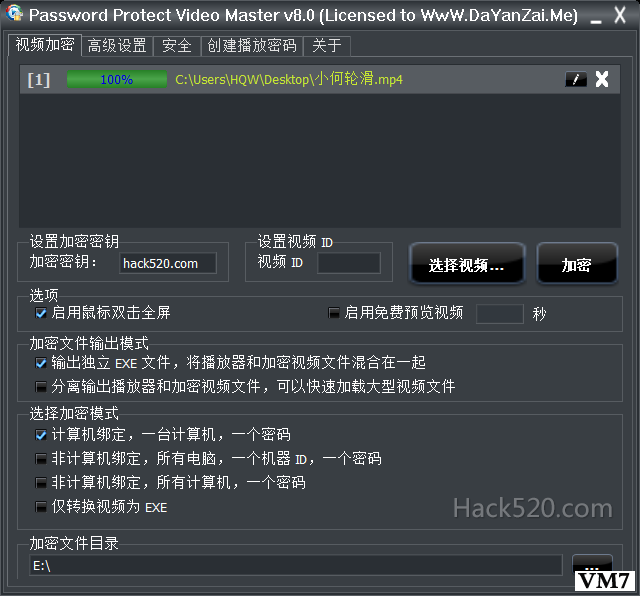
其他选择默认设置,点击“加密”,这样在桌面上可以获得一个和视频同名的加密文件。默认情况下双击该文件,此时会弹出一个“播放密码验证”窗口,这里需要输入相应的播放密码才可以播放,播放的密码则是和机器码一一对应的。
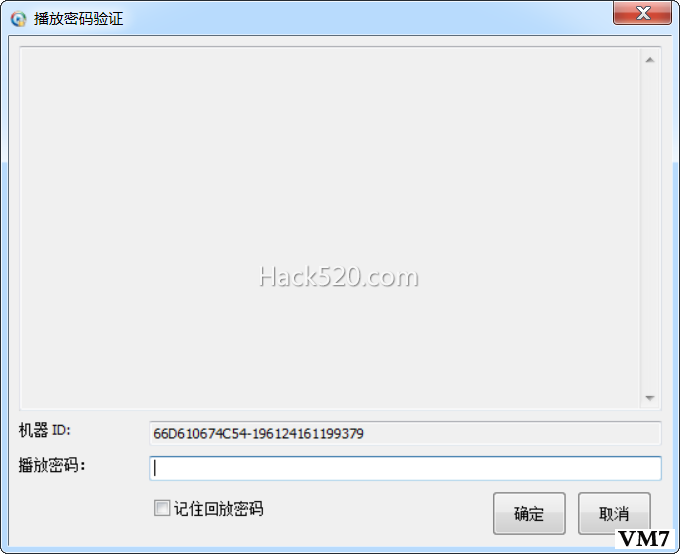
复制这里显示的“机器ID”,返回PPVM窗口,切换到“创建播放密码”,在“输入用于加密文件的加密密钥”框中输入前面设置的密钥数字,在“输入计算机的机器ID”中粘贴上述获得的机器码,然后点击“创建密码”即可获得该加密视频的播放密码,如下图:
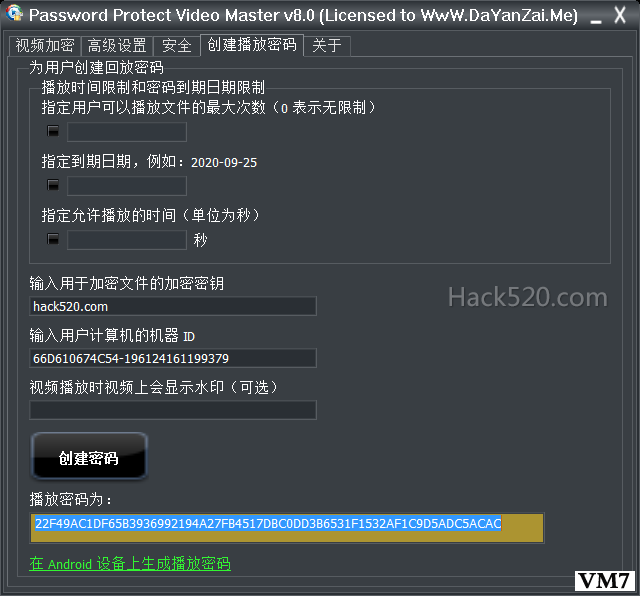
在上图中按提示输入这里创建的密码即可在电脑上进行播放了。在以上界面中我们可以看到,程序不但可以对视频进行加密,还可以设置加密视频的最大播放次数、指定到期日期和指定允许播放的时间,功能非常强大!
为了更好地保护自己的视频版权,PPVM还具有阻止用户录屏或者在虚拟机中播放等保护措施,只要切换到“安全”项,按提示勾选相应的保护选项即可。我们还可以自行设定阻止进程,或者在检测到可疑活动时弹出显示词语,这样可以更好地干扰用户的恶意录屏操作。
此外,切换到“高级设置”,还可以自定义设置对话窗口、机器ID、播放密码、加密密钥、播放窗口等标题。
最后,对于播放密码的创建,如果你一时没有在电脑旁边,那么还可以到软件主页下载Android手机端密码生成APP。在手机上启动APP后,在“Encryption Key”处输入上述设置的密码,在“Machine ID”处输入机器lD,接着点击“Next”,按提示生成一种限制方式的播放密码,最后将在手机上生成的播放密码发送给用户进行播放即可。
Password Protect Video Master 中文版下载
本文来自投稿,不代表微盟圈立场,如若转载,请注明出处:https://www.vm7.com/a/jc/8062.html

